infotainment OPEL CORSA 2017 Infotainment-Handbuch (in German)
[x] Cancel search | Manufacturer: OPEL, Model Year: 2017, Model line: CORSA, Model: OPEL CORSA 2017Pages: 97, PDF-Größe: 1.97 MB
Page 1 of 97

CORSAInfotainment-Handbuch
Page 6 of 97
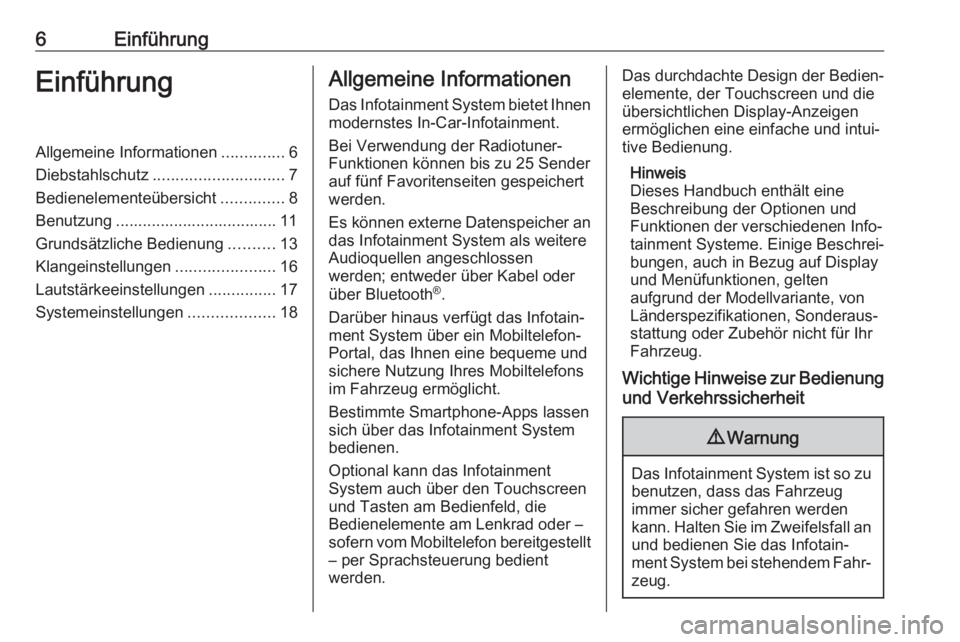
6EinführungEinführungAllgemeine Informationen..............6
Diebstahlschutz ............................. 7
Bedienelementeübersicht ..............8
Benutzung .................................... 11
Grundsätzliche Bedienung ..........13
Klangeinstellungen ......................16
Lautstärkeeinstellungen ...............17
Systemeinstellungen ...................18Allgemeine Informationen
Das Infotainment System bietet Ihnenmodernstes In-Car-Infotainment.
Bei Verwendung der Radiotuner-
Funktionen können bis zu 25 Sender
auf fünf Favoritenseiten gespeichert
werden.
Es können externe Datenspeicher an
das Infotainment System als weitere
Audioquellen angeschlossen
werden; entweder über Kabel oder
über Bluetooth ®
.
Darüber hinaus verfügt das Infotain‐
ment System über ein Mobiltelefon-
Portal, das Ihnen eine bequeme und
sichere Nutzung Ihres Mobiltelefons
im Fahrzeug ermöglicht.
Bestimmte Smartphone-Apps lassen
sich über das Infotainment System
bedienen.
Optional kann das Infotainment
System auch über den Touchscreen
und Tasten am Bedienfeld, die
Bedienelemente am Lenkrad oder –
sofern vom Mobiltelefon bereitgestellt
– per Sprachsteuerung bedient
werden.Das durchdachte Design der Bedien‐ elemente, der Touchscreen und dieübersichtlichen Display-Anzeigen
ermöglichen eine einfache und intui‐
tive Bedienung.
Hinweis
Dieses Handbuch enthält eine
Beschreibung der Optionen und
Funktionen der verschiedenen Info‐
tainment Systeme. Einige Beschrei‐
bungen, auch in Bezug auf Display
und Menüfunktionen, gelten
aufgrund der Modellvariante, von
Länderspezifikationen, Sonderaus‐
stattung oder Zubehör nicht für Ihr
Fahrzeug.
Wichtige Hinweise zur Bedienung und Verkehrssicherheit9 Warnung
Das Infotainment System ist so zu
benutzen, dass das Fahrzeug
immer sicher gefahren werden
kann. Halten Sie im Zweifelsfall an und bedienen Sie das Infotain‐
ment System bei stehendem Fahr‐ zeug.
Page 7 of 97
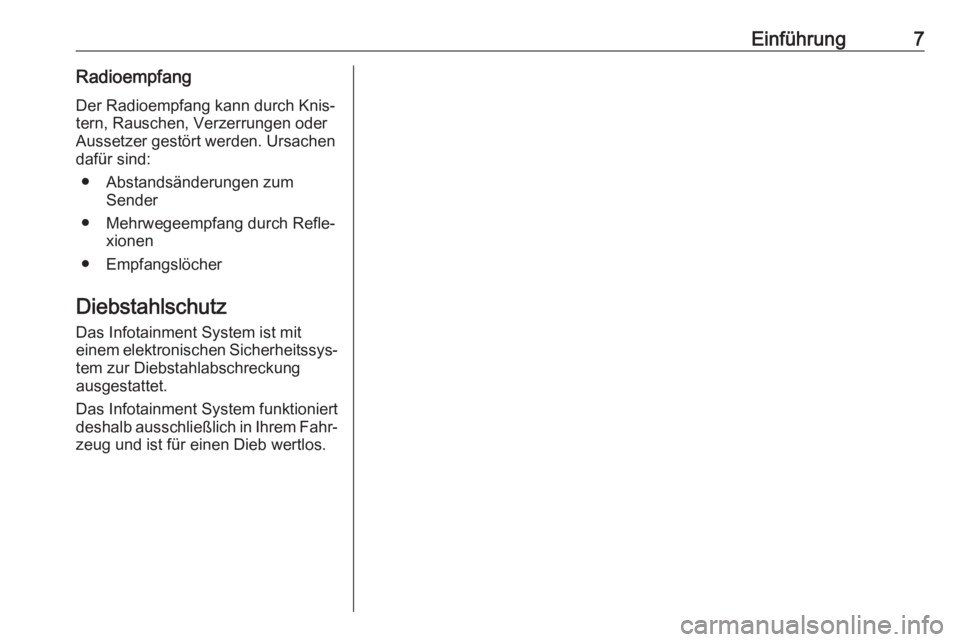
Einführung7RadioempfangDer Radioempfang kann durch Knis‐tern, Rauschen, Verzerrungen oder
Aussetzer gestört werden. Ursachen dafür sind:
● Abstandsänderungen zum Sender
● Mehrwegeempfang durch Refle‐ xionen
● Empfangslöcher
Diebstahlschutz
Das Infotainment System ist mit
einem elektronischen Sicherheitssys‐
tem zur Diebstahlabschreckung
ausgestattet.
Das Infotainment System funktioniert
deshalb ausschließlich in Ihrem Fahr‐
zeug und ist für einen Dieb wertlos.
Page 9 of 97
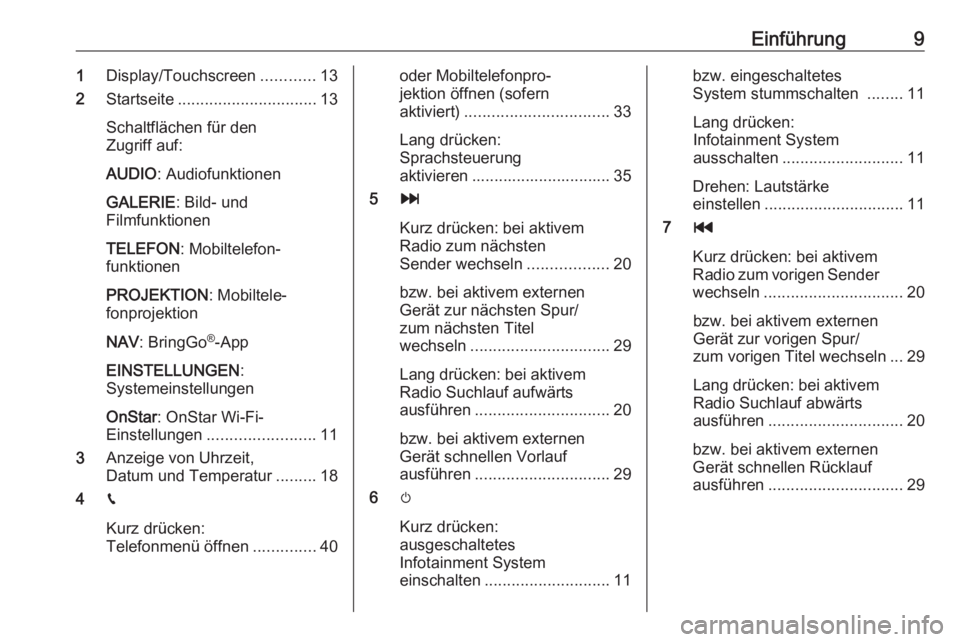
Einführung91Display/Touchscreen ............13
2 Startseite ............................... 13
Schaltflächen für den
Zugriff auf:
AUDIO : Audiofunktionen
GALERIE : Bild- und
Filmfunktionen
TELEFON : Mobiltelefon‐
funktionen
PROJEKTION : Mobiltele‐
fonprojektion
NAV : BringGo ®
-App
EINSTELLUNGEN :
Systemeinstellungen
OnStar : OnStar Wi-Fi-
Einstellungen ........................ 11
3 Anzeige von Uhrzeit,
Datum und Temperatur .........18
4 g
Kurz drücken:
Telefonmenü öffnen ..............40oder Mobiltelefonpro‐
jektion öffnen (sofern
aktiviert) ................................ 33
Lang drücken:
Sprachsteuerung
aktivieren ............................... 35
5 v
Kurz drücken: bei aktivem Radio zum nächsten
Sender wechseln ..................20
bzw. bei aktivem externen
Gerät zur nächsten Spur/
zum nächsten Titel
wechseln ............................... 29
Lang drücken: bei aktivem Radio Suchlauf aufwärts
ausführen .............................. 20
bzw. bei aktivem externen
Gerät schnellen Vorlauf
ausführen .............................. 29
6 m
Kurz drücken:
ausgeschaltetes
Infotainment System
einschalten ............................ 11bzw. eingeschaltetes
System stummschalten ........11
Lang drücken:
Infotainment System
ausschalten ........................... 11
Drehen: Lautstärke
einstellen ............................... 11
7 t
Kurz drücken: bei aktivem Radio zum vorigen Sender
wechseln ............................... 20
bzw. bei aktivem externen
Gerät zur vorigen Spur/
zum vorigen Titel wechseln ... 29
Lang drücken: bei aktivem Radio Suchlauf abwärts
ausführen .............................. 20
bzw. bei aktivem externen
Gerät schnellen Rücklauf
ausführen .............................. 29
Page 11 of 97
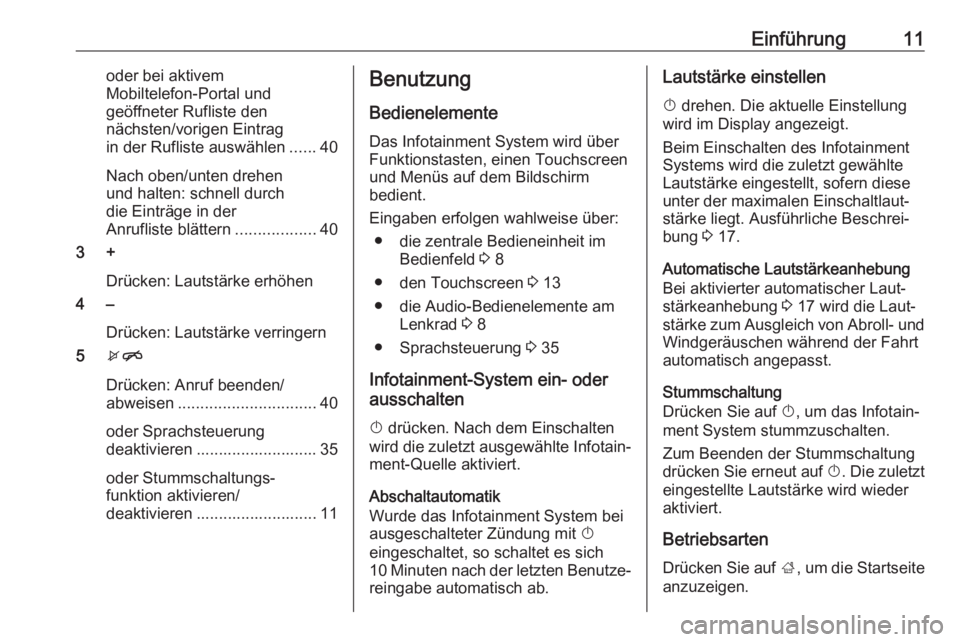
Einführung11oder bei aktivem
Mobiltelefon-Portal und
geöffneter Rufliste den
nächsten/vorigen Eintrag
in der Rufliste auswählen ......40
Nach oben/unten drehen
und halten: schnell durch
die Einträge in der
Anrufliste blättern ..................40
3 +
Drücken: Lautstärke erhöhen
4 –
Drücken: Lautstärke verringern
5 xn
Drücken: Anruf beenden/
abweisen ............................... 40
oder Sprachsteuerung
deaktivieren ........................... 35
oder Stummschaltungs‐
funktion aktivieren/
deaktivieren ........................... 11Benutzung
Bedienelemente
Das Infotainment System wird über
Funktionstasten, einen Touchscreen
und Menüs auf dem Bildschirm
bedient.
Eingaben erfolgen wahlweise über: ● die zentrale Bedieneinheit im Bedienfeld 3 8
● den Touchscreen 3 13
● die Audio-Bedienelemente am Lenkrad 3 8
● Sprachsteuerung 3 35
Infotainment-System ein- oder
ausschalten
X drücken. Nach dem Einschalten
wird die zuletzt ausgewählte Infotain‐
ment-Quelle aktiviert.
Abschaltautomatik
Wurde das Infotainment System bei
ausgeschalteter Zündung mit X
eingeschaltet, so schaltet es sich
10 Minuten nach der letzten Benutze‐
reingabe automatisch ab.Lautstärke einstellen
X drehen. Die aktuelle Einstellung
wird im Display angezeigt.
Beim Einschalten des Infotainment
Systems wird die zuletzt gewählte
Lautstärke eingestellt, sofern diese
unter der maximalen Einschaltlaut‐
stärke liegt. Ausführliche Beschrei‐ bung 3 17.
Automatische Lautstärkeanhebung
Bei aktivierter automatischer Laut‐
stärkeanhebung 3 17 wird die Laut‐
stärke zum Ausgleich von Abroll- und Windgeräuschen während der Fahrt
automatisch angepasst.
Stummschaltung
Drücken Sie auf X, um das Infotain‐
ment System stummzuschalten.
Zum Beenden der Stummschaltung
drücken Sie erneut auf X. Die zuletzt
eingestellte Lautstärke wird wieder
aktiviert.
Betriebsarten
Drücken Sie auf ;, um die Startseite
anzuzeigen.
Page 13 of 97
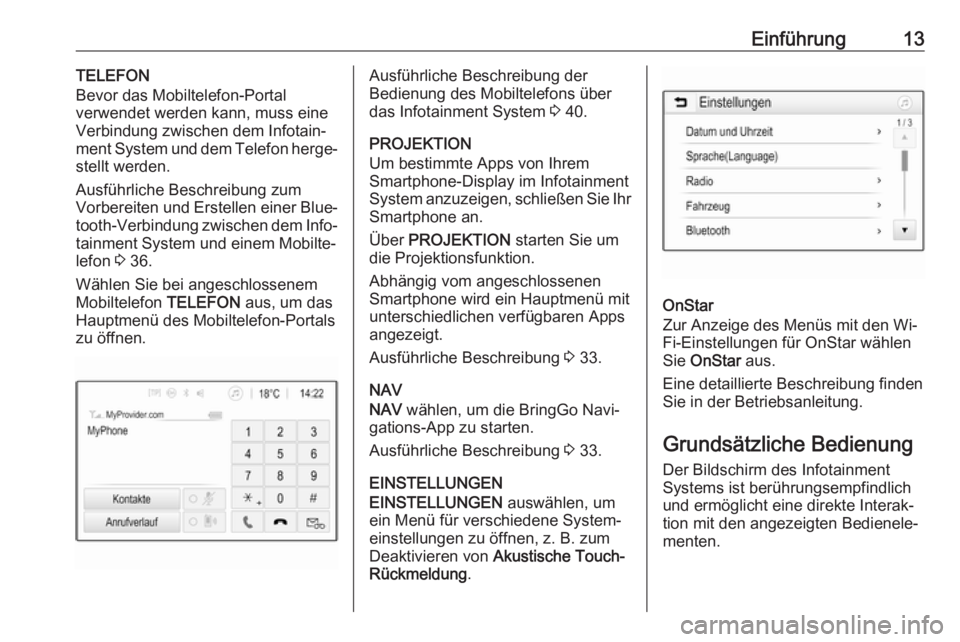
Einführung13TELEFON
Bevor das Mobiltelefon-Portal
verwendet werden kann, muss eine
Verbindung zwischen dem Infotain‐
ment System und dem Telefon herge‐
stellt werden.
Ausführliche Beschreibung zum
Vorbereiten und Erstellen einer Blue‐
tooth-Verbindung zwischen dem Info‐
tainment System und einem Mobilte‐
lefon 3 36.
Wählen Sie bei angeschlossenem
Mobiltelefon TELEFON aus, um das
Hauptmenü des Mobiltelefon-Portals zu öffnen.Ausführliche Beschreibung der
Bedienung des Mobiltelefons über
das Infotainment System 3 40.
PROJEKTION
Um bestimmte Apps von Ihrem
Smartphone-Display im Infotainment
System anzuzeigen, schließen Sie Ihr Smartphone an.
Über PROJEKTION starten Sie um
die Projektionsfunktion.
Abhängig vom angeschlossenen
Smartphone wird ein Hauptmenü mit
unterschiedlichen verfügbaren Apps
angezeigt.
Ausführliche Beschreibung 3 33.
NAV
NAV wählen, um die BringGo Navi‐
gations-App zu starten.
Ausführliche Beschreibung 3 33.
EINSTELLUNGEN
EINSTELLUNGEN auswählen, um
ein Menü für verschiedene System‐
einstellungen zu öffnen, z. B. zum
Deaktivieren von Akustische Touch-
Rückmeldung .
OnStar
Zur Anzeige des Menüs mit den Wi- Fi-Einstellungen für OnStar wählen
Sie OnStar aus.
Eine detaillierte Beschreibung finden Sie in der Betriebsanleitung.
Grundsätzliche Bedienung Der Bildschirm des Infotainment
Systems ist berührungsempfindlich
und ermöglicht eine direkte Interak‐
tion mit den angezeigten Bedienele‐
menten.
Page 21 of 97
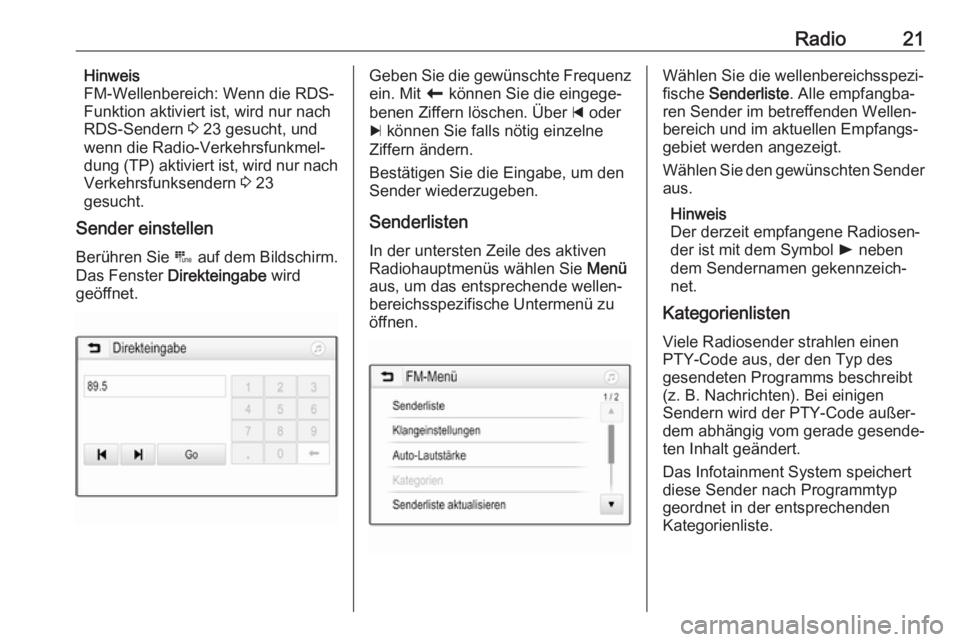
Radio21Hinweis
FM-Wellenbereich: Wenn die RDS-
Funktion aktiviert ist, wird nur nach RDS-Sendern 3 23 gesucht, und
wenn die Radio-Verkehrsfunkmel‐
dung (TP) aktiviert ist, wird nur nach
Verkehrsfunksendern 3 23
gesucht.
Sender einstellen
Berühren Sie B auf dem Bildschirm.
Das Fenster Direkteingabe wird
geöffnet.Geben Sie die gewünschte Frequenz
ein. Mit r können Sie die eingege‐
benen Ziffern löschen. Über d oder
c können Sie falls nötig einzelne
Ziffern ändern.
Bestätigen Sie die Eingabe, um den
Sender wiederzugeben.
Senderlisten In der untersten Zeile des aktiven
Radiohauptmenüs wählen Sie Menü
aus, um das entsprechende wellen‐
bereichsspezifische Untermenü zu
öffnen.Wählen Sie die wellenbereichsspezi‐
fische Senderliste . Alle empfangba‐
ren Sender im betreffenden Wellen‐
bereich und im aktuellen Empfangs‐
gebiet werden angezeigt.
Wählen Sie den gewünschten Sender
aus.
Hinweis
Der derzeit empfangene Radiosen‐
der ist mit dem Symbol l neben
dem Sendernamen gekennzeich‐ net.
Kategorienlisten
Viele Radiosender strahlen einenPTY-Code aus, der den Typ des
gesendeten Programms beschreibt
(z. B. Nachrichten). Bei einigen
Sendern wird der PTY-Code außer‐
dem abhängig vom gerade gesende‐
ten Inhalt geändert.
Das Infotainment System speichert
diese Sender nach Programmtyp
geordnet in der entsprechenden
Kategorienliste.
Page 23 of 97
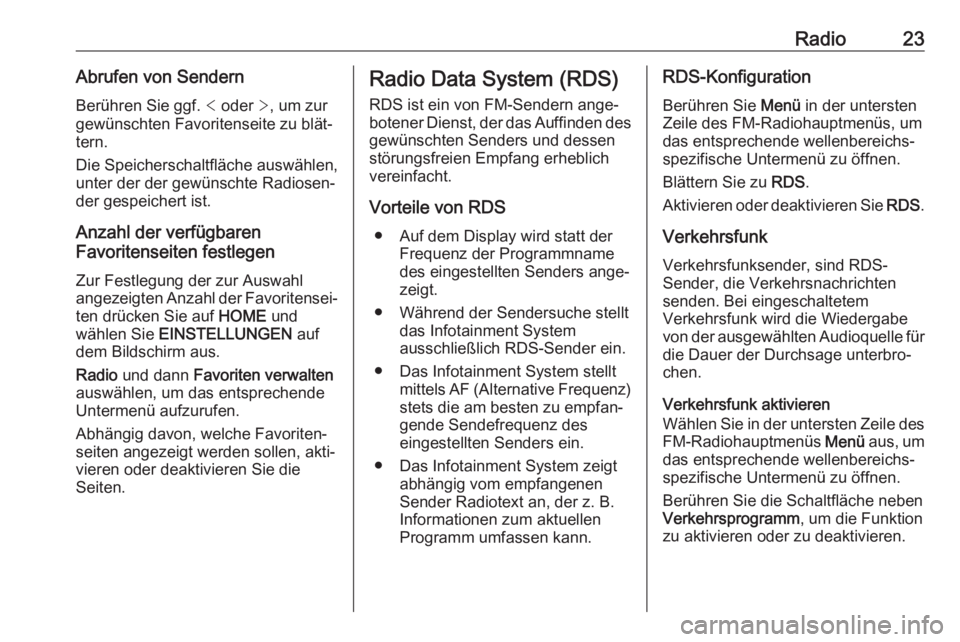
Radio23Abrufen von Sendern
Berühren Sie ggf. < oder >, um zur
gewünschten Favoritenseite zu blät‐
tern.
Die Speicherschaltfläche auswählen,
unter der der gewünschte Radiosen‐
der gespeichert ist.
Anzahl der verfügbaren
Favoritenseiten festlegen
Zur Festlegung der zur Auswahl
angezeigten Anzahl der Favoritensei‐
ten drücken Sie auf HOME und
wählen Sie EINSTELLUNGEN auf
dem Bildschirm aus.
Radio und dann Favoriten verwalten
auswählen, um das entsprechende Untermenü aufzurufen.
Abhängig davon, welche Favoriten‐
seiten angezeigt werden sollen, akti‐
vieren oder deaktivieren Sie die
Seiten.Radio Data System (RDS)
RDS ist ein von FM-Sendern ange‐
botener Dienst, der das Auffinden des gewünschten Senders und dessen
störungsfreien Empfang erheblich vereinfacht.
Vorteile von RDS ● Auf dem Display wird statt der Frequenz der Programmname
des eingestellten Senders ange‐
zeigt.
● Während der Sendersuche stellt das Infotainment System
ausschließlich RDS-Sender ein.
● Das Infotainment System stellt mittels AF (Alternative Frequenz)stets die am besten zu empfan‐
gende Sendefrequenz des
eingestellten Senders ein.
● Das Infotainment System zeigt abhängig vom empfangenenSender Radiotext an, der z. B.
Informationen zum aktuellen Programm umfassen kann.RDS-Konfiguration
Berühren Sie Menü in der untersten
Zeile des FM-Radiohauptmenüs, um das entsprechende wellenbereichs‐spezifische Untermenü zu öffnen.
Blättern Sie zu RDS.
Aktivieren oder deaktivieren Sie RDS.
Verkehrsfunk Verkehrsfunksender, sind RDS-
Sender, die Verkehrsnachrichten
senden. Bei eingeschaltetem
Verkehrsfunk wird die Wiedergabe
von der ausgewählten Audioquelle für die Dauer der Durchsage unterbro‐
chen.
Verkehrsfunk aktivieren
Wählen Sie in der untersten Zeile des FM-Radiohauptmenüs Menü aus, um
das entsprechende wellenbereichs‐
spezifische Untermenü zu öffnen.
Berühren Sie die Schaltfläche neben
Verkehrsprogramm , um die Funktion
zu aktivieren oder zu deaktivieren.
Page 25 of 97
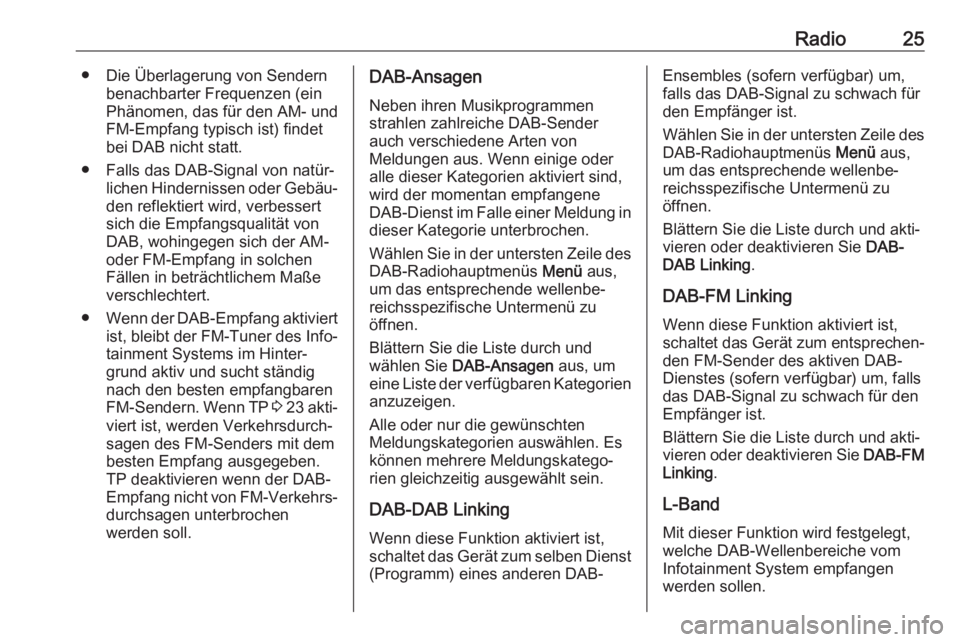
Radio25● Die Überlagerung von Sendernbenachbarter Frequenzen (ein
Phänomen, das für den AM- und
FM-Empfang typisch ist) findet bei DAB nicht statt.
● Falls das DAB-Signal von natür‐ lichen Hindernissen oder Gebäu‐den reflektiert wird, verbessert
sich die Empfangsqualität von
DAB, wohingegen sich der AM-
oder FM-Empfang in solchen
Fällen in beträchtlichem Maße
verschlechtert.
● Wenn der DAB-Empfang aktiviert
ist, bleibt der FM-Tuner des Info‐
tainment Systems im Hinter‐
grund aktiv und sucht ständig
nach den besten empfangbaren
FM-Sendern. Wenn TP 3 23 akti‐
viert ist, werden Verkehrsdurch‐
sagen des FM-Senders mit dem
besten Empfang ausgegeben.
TP deaktivieren wenn der DAB-
Empfang nicht von FM-Verkehrs‐ durchsagen unterbrochen
werden soll.DAB-Ansagen
Neben ihren Musikprogrammen
strahlen zahlreiche DAB-Sender
auch verschiedene Arten von
Meldungen aus. Wenn einige oder
alle dieser Kategorien aktiviert sind,
wird der momentan empfangene
DAB-Dienst im Falle einer Meldung in dieser Kategorie unterbrochen.
Wählen Sie in der untersten Zeile des DAB-Radiohauptmenüs Menü aus,
um das entsprechende wellenbe‐ reichsspezifische Untermenü zu
öffnen.
Blättern Sie die Liste durch und
wählen Sie DAB-Ansagen aus, um
eine Liste der verfügbaren Kategorien
anzuzeigen.
Alle oder nur die gewünschten
Meldungskategorien auswählen. Es
können mehrere Meldungskatego‐
rien gleichzeitig ausgewählt sein.
DAB-DAB Linking
Wenn diese Funktion aktiviert ist,
schaltet das Gerät zum selben Dienst
(Programm) eines anderen DAB-Ensembles (sofern verfügbar) um,
falls das DAB-Signal zu schwach für
den Empfänger ist.
Wählen Sie in der untersten Zeile des DAB-Radiohauptmenüs Menü aus,
um das entsprechende wellenbe‐
reichsspezifische Untermenü zu
öffnen.
Blättern Sie die Liste durch und akti‐
vieren oder deaktivieren Sie DAB-
DAB Linking .
DAB-FM Linking Wenn diese Funktion aktiviert ist,schaltet das Gerät zum entsprechen‐
den FM-Sender des aktiven DAB-
Dienstes (sofern verfügbar) um, falls
das DAB-Signal zu schwach für den
Empfänger ist.
Blättern Sie die Liste durch und akti‐
vieren oder deaktivieren Sie DAB-FM
Linking .
L-Band Mit dieser Funktion wird festgelegt,
welche DAB-Wellenbereiche vom
Infotainment System empfangen
werden sollen.
Page 27 of 97
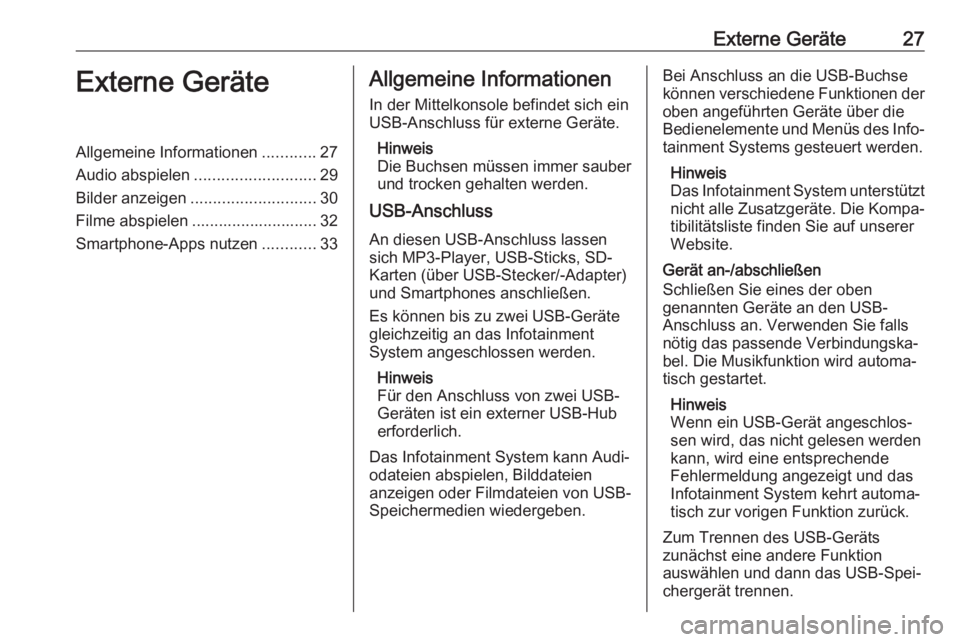
Externe Geräte27Externe GeräteAllgemeine Informationen............27
Audio abspielen ........................... 29
Bilder anzeigen ............................ 30
Filme abspielen ............................ 32
Smartphone-Apps nutzen ............33Allgemeine Informationen
In der Mittelkonsole befindet sich ein
USB-Anschluss für externe Geräte.
Hinweis
Die Buchsen müssen immer sauber
und trocken gehalten werden.
USB-Anschluss
An diesen USB-Anschluss lassen
sich MP3-Player, USB-Sticks, SD-
Karten (über USB-Stecker/-Adapter)
und Smartphones anschließen.
Es können bis zu zwei USB-Geräte
gleichzeitig an das Infotainment
System angeschlossen werden.
Hinweis
Für den Anschluss von zwei USB- Geräten ist ein externer USB-Hub
erforderlich.
Das Infotainment System kann Audi‐ odateien abspielen, Bilddateien
anzeigen oder Filmdateien von USB-
Speichermedien wiedergeben.Bei Anschluss an die USB-Buchse
können verschiedene Funktionen der oben angeführten Geräte über die
Bedienelemente und Menüs des Info‐
tainment Systems gesteuert werden.
Hinweis
Das Infotainment System unterstützt
nicht alle Zusatzgeräte. Die Kompa‐ tibilitätsliste finden Sie auf unsererWebsite.
Gerät an-/abschließen
Schließen Sie eines der oben
genannten Geräte an den USB-
Anschluss an. Verwenden Sie falls
nötig das passende Verbindungska‐
bel. Die Musikfunktion wird automa‐ tisch gestartet.
Hinweis
Wenn ein USB-Gerät angeschlos‐
sen wird, das nicht gelesen werden
kann, wird eine entsprechende
Fehlermeldung angezeigt und das
Infotainment System kehrt automa‐
tisch zur vorigen Funktion zurück.
Zum Trennen des USB-Geräts
zunächst eine andere Funktion
auswählen und dann das USB-Spei‐
chergerät trennen.